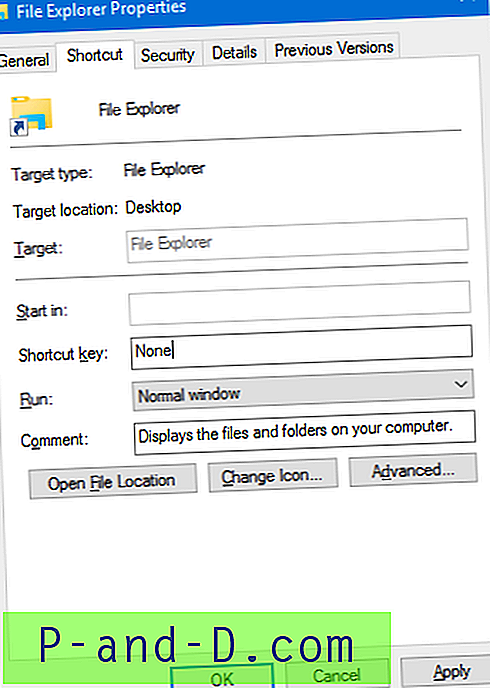10 대 시절에 컴퓨터 수정에 대해 배우기 시작했을 때, 가장 먼저 배우는 것을 기억하는 것 중 하나는 드라이버를 설치하는 올바른 순서였습니다. DOS 부팅 플로피 디스크를 사용할 필요가없고 Windows 7에서 장치를 광범위하게 지원할 필요가 없기 때문에 Windows를 지금 설치하는 것이 Windows 95/98에 비해 훨씬 간단하고 쉽습니다. Windows 98은 많은 드라이버를 지원하지 않았습니다. 느린 56Kbps 전화 접속 인터넷 연결을 사용하여 인터넷에서 칩셋, 디스플레이, 사운드, 모뎀 및 프린터 용 드라이버를 검색하고 다운로드하는 데 많은 시간을 소비해야합니다.
저의 아주 오래된 친구가 어제 전화로 칩셋 드라이버를 설치하는 방법과 방법을 묻습니다. 많은 사람들이 그것을 칩셋 드라이버라고 부르지 만 실제로는 드라이버가 아니며 드라이버도 포함하지 않습니다. 여기에는 운영 체제에 시스템의 하드웨어에 대한 정보를 제공하는 정보 텍스트 파일 (INF)이 포함되어 있습니다. 이를 통해 운영 체제는 장치 관리자에서 해당 하드웨어에 대한 올바른 이름을 표시 할 수 있습니다.

내가 기억할 수있는 한, 항상 설치해야하는 첫 번째 드라이버는 Windows 설치가 완료된 후 칩셋 드라이버이며 나머지 드라이버가 이어집니다. 인텔 칩셋 소프트웨어를 훨씬 나중에 설치하면 모든 INF가 설치되지는 않습니다. 실제로 대부분의 경우 칩셋 소프트웨어를 설치할 필요가 없다는 사실을 알게 될 것입니다. 일부 인텔 장치에는 적절한 이름 만 제공하기 때문입니다. 설치를 선호하지만 이미 Windows를 이미 설치 한 경우 타사 드라이버가 현재 설치되어 있어도 사용 가능한 모든 장치에서 모든 INF 드라이버를 업데이트하는 트릭이 있습니다. 즉, 인텔 칩셋 소프트웨어를 설치 한 적이없고 지금 설치하려면 아래 명령을 사용하여 업데이트를 강제 실행할 수 있습니다.
먼저 인텔 칩셋이 있는지 확인해야합니다. ActiveX 또는 Java를 사용하여 시스템을 스캔하는 인텔 드라이버 업데이트 유틸리티를 실행할 수 있습니다. 제품에 인텔 칩셋이 설치되어 있으면 최신 버전의 인텔 칩셋 소프트웨어를 "수동으로"다운로드하십시오.
zip 버전을 다운로드 한 경우 압축을 풀면 파일 이름이 infinst_autol.exe가 됩니다. 방금 다운로드 한 설치 파일을 실행하는 대신 추가 명령 줄 -OVERALL 스위치를 사용하여 파일을 실행해야합니다. 예를 들면 다음과 같습니다.
infinst_autol.exe -OVERALL
인텔 칩셋 소프트웨어는 -OVERALL 스위치없이 설정 만 실행하는 것과 비교하여 더 많은 INF를 설치합니다. “부러지지 않았다면 고치지 마십시오”라는 말을 항상 기억하십시오. 모든 것이 제대로 작동하면 장치 드라이버를 업데이트하지 마십시오.
![[Fix] Movie Maker를 시작할 때“WLXPhotoBase.dll이 누락되었습니다”오류](http://p-and-d.com/img/microsoft/117/error-wlxphotobase.jpg)